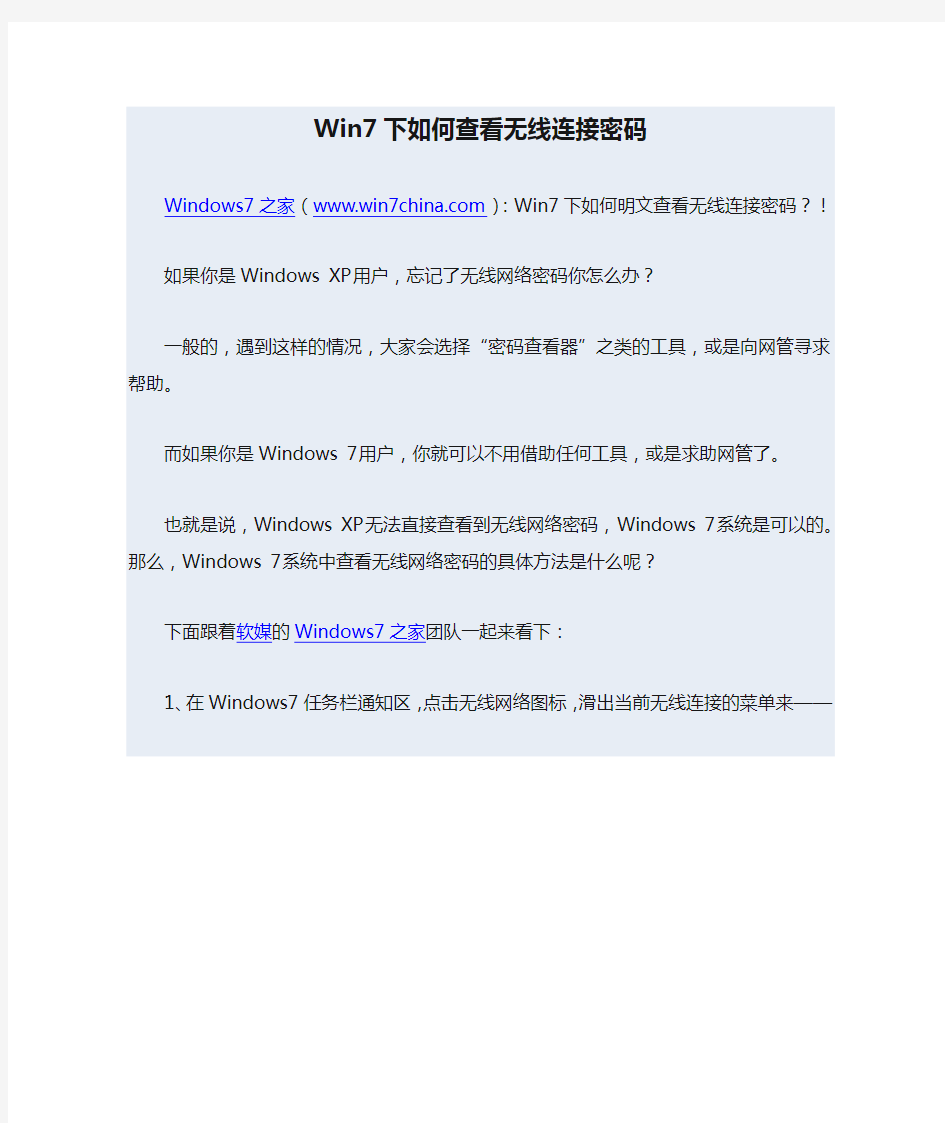
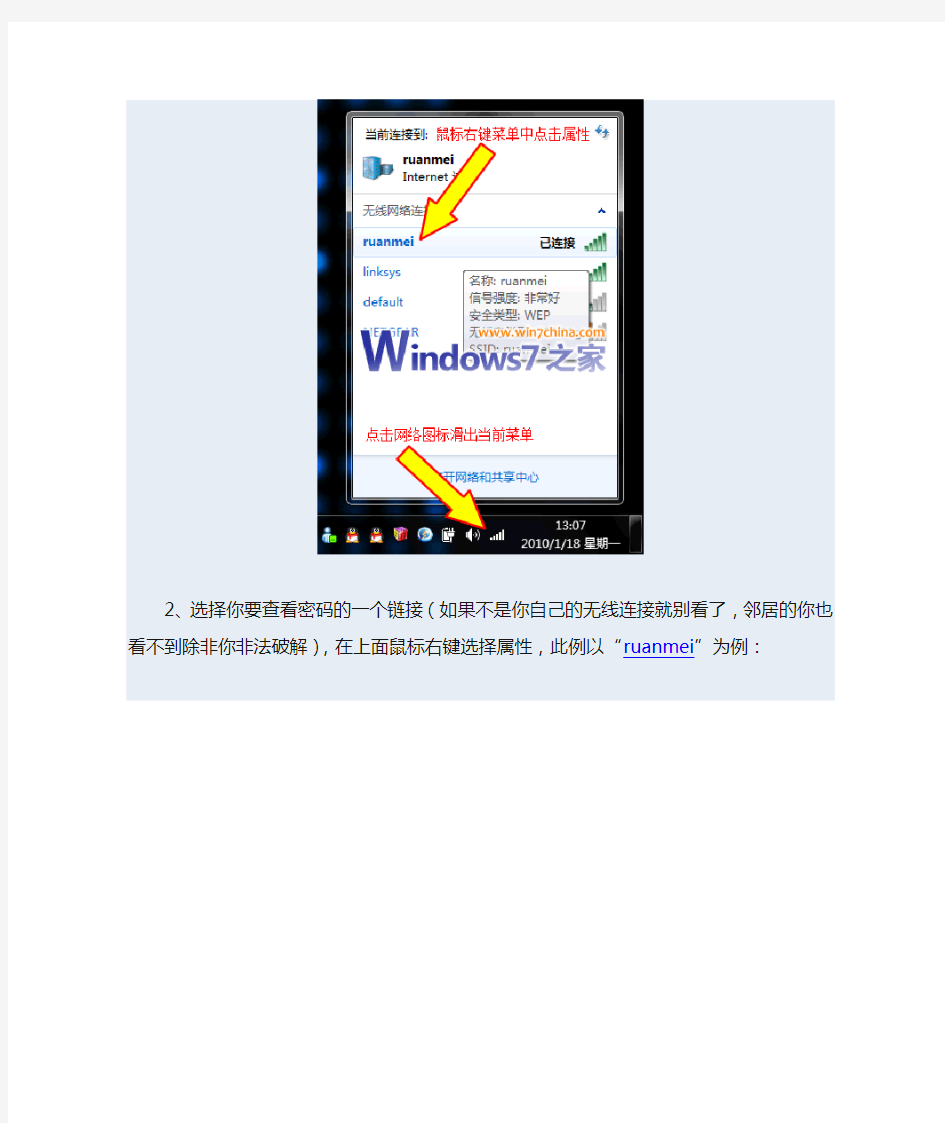
Win7下如何查看无线连接密码
Windows7之家(https://www.doczj.com/doc/df13589465.html,):Win7下如何明文查看无线连接密码?!
如果你是Windows XP用户,忘记了无线网络密码你怎么办?
一般的,遇到这样的情况,大家会选择“密码查看器”之类的工具,或是向网管寻求帮助。
而如果你是Windows 7用户,你就可以不用借助任何工具,或是求助网管了。
也就是说,Windows XP无法直接查看到无线网络密码,Windows 7系统是可以的。那么,Windows 7系统中查看无线网络密码的具体方法是什么呢?
下面跟着软媒的Windows7之家团队一起来看下:
1、在Windows7任务栏通知区,点击无线网络图标,滑出当前无线连接的菜单来——
2、选择你要查看密码的一个链接(如果不是你自己的无线连接就别看了,邻居的你也看不到除非你非法破解),在上面鼠标右键选择属性,此例以“ruanmei”为例:
3、点击“显示字符”项,嗯,这个无线网络的密码就明文显示了!
什么,是乱码?哦,这个不是乱码,是ASCII码,需要反推一下才能知道真正的密码(点击进入:ASC码在线查询)!例如图中的…………6B6B6B6B6B 对应的真实密码是KKKKKK。
好吧,最后欢迎大家来软媒公司蹭网!
这样,你以后忘了自己的密码时就可以方便的查到了。不过,不要去查别人电脑上面的密码喔
揪出病毒木马流氓软件藏身注册表的7个窝点
今天电脑的普及程度之高完全可以说是全社会的普及了,但是随之而来的计算机病毒问题也成了社会问题,尽管杀毒软件每天都在更新,而对抗杀毒软件以及检测工具扫描的病毒爷爷不断地更新,它们有的甚至会关闭杀毒软件以及检测工具。我就遇到过防火墙被关闭,WOW 账户被盗。尽管计算机很普及,但是绝大多数用户对于软件的读写知之甚少,很难判断它们藏在哪里。而这种情况下杀毒软件以及安全工具无法运行。这时候要想删除病毒,就必须知道隐藏在哪里,是什么病毒。这里列举说明一些常见反杀病毒的检测位置。
1、大名鼎鼎的AV终结者变种程序在开机时启动双进程坚守、关闭杀毒程序。一般来说,发现防火墙被关闭,就有可能是它光临驾到了。检测HKLM\SOFTWARE\Microsoft\Windows\CurrentVersion\Run是否有它的踪影。这里属于常规启动项,很多程序会写在这里。
2、如果杀毒软件难于清理、或被关闭了杀毒程序,也有可能是被执行挂钩了。这时候应当检测HKLM\Software\Microsoft\Windows\CurrentVersion\Explorer\ShellExecuteHooks,大量恶意软件以及病毒均会写入这里。因为,很少有正常程序会写入这里,病毒几率非常大。
3、有的时候,安全模式也加载,杀毒程序被关闭了。这有可能就是机器狗新变种或磁碟机变种在作梗。重点检查一下HKLM\SOFTWARE\Microsoft\WindowsNT\CurrentVersion\Windows\Appinit_Dlls。很少有正常程序会写入这个位置,病毒几率极高。
4、灰鸽子是很有名的病毒了,现在出想了它的变种,而且难于发现与清理,可以关闭杀毒程序。由于病毒是写入底层服务与rootkits驱动,所以才导致清除困难。用户可以重点检查HKLM\System\CurrentControlSet\Services。
5、如果发现某个特定文件名的文件无法执行了,十有八九是被映像劫持,重点排查HKLM\Software\Microsoft\WindowsNT\CurrentVersion\Image File Execution Options,大多数AV病毒均会写在这里。当然,被劫持的文件不一定是exe文件。有的病毒为了防止ani.ani还原病毒主文件,便劫持ani.ani文件。
6、飘雪变种病毒可以将杀毒软件安装文件进行删除,而且会修改hosts文件、在QQ目录下写入隐藏的病毒dll并且修改API HOOH。这时可以重点检查HKLM\SOFTWARE\Microsoft\Windows\CurrentVersion\Explorer\SharedT askSched uler
7、HKLM\SOFTWARE\Microsoft\Windows\CurrentVersion\ShellServiceObjectDelayLo ad
值得一提的是,上述分析工作需要具备常用软件以及操作系统丰富的使用经验,对于注册表和操作系统不甚了解的用户建议重装系统。本文仅例举了几个常见的反杀病毒的关注位置供大家参考。其实,具有反杀能力的病毒还很多,欢迎广大读者朋友们给与斧正和指教。
保护您眼睛视力对Win7/Vista/XP作如下设置
如今,人们越来越重视自己和家人的健康了,饮食开始注意科学合理搭配。目的只有一个,那就是让自己的身体尽量处于良好的健康状态。但是,有不少经常接触和使用电脑的人,却忽略了长时间使用电脑的时候,其实有个小敲门可以更好的保护自己的健康。这是偶的忠告,为了保护您的眼睛,请对电脑设置!
Win7和Vista系统设置如下:
第一步:桌面空白处右键-》个性化》窗口颜色-》高级外观设置
第二步:窗口颜色与外观-》点击项目下拉框选择“窗口”,点击“颜色1(L)”处的选择(其它)
第三步:将色调改为:85,饱和度:123,亮度:205,添加到自定义颜色,在自定义颜色选定点这个颜色一路点击确定。
这样所有的文档都不再是刺眼的白底黑字,而是非常柔和的豆沙绿色,这个色调是眼科专家配置的,长时间使用会很有效的缓解眼睛疲劳保护眼睛。
XP设置如下:
桌面->右键->属性->外观->高级->项目选择(窗口)、颜色1(L)选择(其它)将色调改为:85。饱和度:123。亮度:205->添加到自定义颜色->在自定义颜色选定点确定->确定
如果,您设置之后,使用过程中感觉的确不错,请别忘了把这个文章转到自己的博客,告诉自己的亲人和朋友!
上一文章中,我们介绍了如何设置无线局域网,无线局域网(路由器)详细安装设置过程,但其只是如何设置使用无线网络,由于无线网络,没有网线的束缚,任何在无线网络范围之中的无线设备,都可搜索到无线网络,并共享联接无线网络;这就对我们自己的网络和数据造成了安全问题,如何解决这种不安全因素呢;这就需要对我们的无线网络进行安全设置,详细过程及步骤如下: 无络网络安全设置,只要从路由器中设置即可,现在路由器多是使用WEB设置,因此从浏览器地址栏中输入路由器的IP地址,进入路由器设置;对于如何进入路由器设置,请参考上一文章介绍. 对路由器无线安全设置,可通过取消SSID广播(无线网络服务用于身份验证的ID号,只有SSID号相同的无线主机才可以访问本无线网络)或采用无线数据加密的方法.下面耗子将一一详细介绍. 一、设置取消SSID广播 SSID,(Service Set Identifier)也可以写为ESSID,用来区分不同的网络,最多可以有32个字符,无线网卡设置了不同的SSID就可以进入不同网络,SSID通常由AP广播出来,通过XP自带的扫描功能可以相看当前区域内的SSID。出于安全考虑可以不广播SSID,此时用户就要手工设置SSID才能进入相应的网络。简单说,SSID就是一个局域网的名称,只有设置为名称相同SSID的值的电脑才能互相通信。 禁用SSID广播 通俗地说,SSID便是你给自己的无线网络所取的名字。需要注意的是,同一生产商推出的无线路由器或AP都使用了相同的SSID,一旦那些企图非法连接的攻击者利用通用的初始化字符串来连接无线网络,就极易建立起一条非法的连接,从而给我们的无线网络带来威胁。因此,笔者建议你最好能够将SSID命名为一些较有个性的名字。 无线路由器一般都会提供“允许SSID广播”功能。如果你不想让自己的无线网络被别人通过SSID名称搜索到,那么最好“禁止SSID广播”。你的无线网络仍然可以使用,只是不会出现在其他人所搜索到的可用网络列表中。 注意:通过禁止SSID广播设置后,无线网络的效率会受到一定的影响,但以此换取安全性的提高,耗子认为还是值得的。而且由于没有进行SSID广播,该无线网络被无线网卡忽略了,尤其是在使用Windows XP管理无线网络时,达到了“掩人耳目”的目的。 首先我们进入路由器设置,选择无线参数,取消允许SSID广播,一般路由器设置的SSID,厂家都会默认使用厂家的标识或机型,因此,如果不想别人猜出无线网络的SSID,我们可手动修改SSID,可指定任意个性化的,但也可不指定,采用默认的SSID。
猫(调制解调器) 1、将拉的网线1号与猫上的一个接口ADSL相连,另一条网线2号与猫的接口LAN相连,连接猫的电源线,将猫的电源按钮置于ON上,连通电源; 2、将网线2号和电脑网卡口相连; 3、找到“网络和共享中心”,步骤为:控制面板→网络和Internet→网络和共享中心; 4、 5、点击“设置新的连接或网络”,在“选择一个连接”面板中选择“连接到Internet”→下一步→是,选择现有连接→选中现有连接→下一步;
6、在面板中输入用户名和密码(宽带商家给的账号和密码) 连接;
7、出现这个界面点击“关闭”按钮即可; 通过以上步骤电脑就可以上网了,下面为设置WiFi的步骤: 1、网线1号线与猫的ADSL端口相连,网线2号一端与猫的LAN口相连,另一端与路由器的WAN口相连,打开路由器的电源,这时指示灯
闪烁为红色; 2、打开“网络和共享中心”中的“设置新的连接或网络”→“选择一个连接”→“连接到Internet”→“下一步”→“否,创建新连接”→“下一步”→“无线”→“选择你自己的路由器”; 3、打开浏览器,输入“192.168.1.1”、“phicomm.me”、“192.168.2.1”
三个中的一个,显示如下界面→立即体验; 4、显示如下界面→“输入密码admin”; 5、“设备信息”→“路由设置”→“WAN口设置”→“上网方式”→“宽带账号”→“拨号模式”选择“正常拨号模式”→输入“用户名”→输入“密码”→点击保存;
6、点击“设备信息”→“无线设置”→“无线基本设置”→“安全模式”选择“WPA/WPA2-PSK”→点击完成即可;
教你怎么修改无线路由器密码 一般,我们刚买来无线路由器的时候,都需要经过一番设置,或者是无线密码忘了需要修改密码,这边小编将给以最常见的TP-LINK为例,给大家带来一个修改无线路由器的方法,普及无线路由器的一些基本使用。 工具/原料 ?PC电脑一台 ?无线路由器一个 ?网页浏览器 方法/步骤 1. 1
首先要确保我们电脑已经连上了无线路由器,方法很简单,如果你是已经用无线连接上了路由器,则右下角是无线网络的图标,如果是网线直接连接电脑的话,我们看看电脑右下角本地连接是否连接上,连接上的话是一个电脑图标,如果没有连接上会有一个感叹号!小编这边是使用无线网络,如图所示: 2. 2 确保的电脑已经路由器之后,我们打开网页浏览器,并在地址栏里输入“192.168.1.1”然后按回车进入!然后会弹出一个登录窗口如图:这边的用户名和密码均填写admin,一般都不会错的,很少有人改路由器登录密码(不是无线密码!) 3. 3 回车后我们可以发现我们已经进入路由器了,我们可以看到路由器现在的运行状态,左侧一列都是路由器的相关设置,如图所示,新手如果路由器还不能上网,那么可以单击运行向导,根据提示进行设置。
4. 4 我们单击“无线设置”,发现“无线设置”下面还有5个子项目,同时右侧页面的内容也发生改变,如果不知道如何打开无线网络的话,只要按照小编图片上的提示便能够开启无线网络——即我们日常生活中所提的wifi。这边我们是要更改无线密码,所以我们在左侧单击“无线安全设置” 5. 5 单击后我们发现右侧的内容也马上变化了,这个页面就是无线密码的设置页面,SSID即为你用手机可以搜索到的无线网络名称,可以任意改。我们这边勾选
浅谈无线AP密码设置模式及应用 【摘要】无线局域网发展的势头越来越猛,它接入速率高,组网灵活,在传输移动数据方面尤其具有得天独厚的优势。但是,随着无线局域网应用领域的不断拓展,其安全问题也越来越受到重视,本文据当前无线AP密码设置模式的现状,介绍了AP密码技术在无线网络中的具体应用。 【关键词】无线网;加密;安全 在有线网络中,您可以清楚辨别哪台电脑连接在网线上。无线网络与此不同,理论上无线电波范围内的任何一台电脑都可以监听并登录无线网络。如果内部网络的安全措施不够严密,则完全有可能被窃听、浏览甚至操作电子邮件。为了使授权电脑可以访问网络而非法用户无法截取网络通信,无线网络安全就显得至关重要,无线网络的安全问题让我们感到揪心。其实,无线网络在不断的发展过程中,无线网络加密技术也在不断的完善。现在无线路由都有着多种密码加密技术,这让我们在使用无线网络的时候,让网络和数据安全都得到了很大的保障,路由器密码设置模式常用有以下几类: 一、WEP WEP是Wired Equivalent Privacy的简称,WEP安全技术源自于名为RC4的RSA数据加密技术,以满足用户更高层次的网络安全需求。 WEP标准在无线网络的早期已经创建,目标是成为无线局域网WLAN的必要的安全防护层,但是WEP的表现是令人非常失望的,因为它的根源在于设计上存在致命漏洞。 在使用WEP的系统中,无线网络中传输的数据是使用一个随机产生的密钥来加密的。但是,WEP用来产生这些密钥的方法很快就被发现具有可预测性,这样对于潜在的入侵者来说,就可以很容易的截取和破解这些密钥。 IEEE802.11的动态有线等效保密(WEP)模式是二十世纪九十年代后期设计的,当时功能强大的加密技术作为有效的武器受到美国严格的出口限制。由于害怕强大的加密算法被破解,无线网络产品是被被禁止出口的。然而,仅仅两年以后,动态有线等效保密模式就被发现存在致命漏洞。在二十世纪九十年代的错误不应该阻碍无线网络安全或者IEEE802.11标准本身的发展,无线网络产业不能等待电气电子工程师协会修订标准,因此WIFI联盟商业组织便推出了动态密钥完整性协议TKIP(动态有线等效保密的补丁版本)。 尽管WEP已经被证明是过时且低效的,但是今天在许多现代的无线AP和路由器中,它依然被支持,通常WEP密钥格式分为十六进制跟ASCII码。不仅如此,它依然是被个人或公司所使用的最多的加密方法之一。如果你正在使用WEP加密,如果你对你的网络的安全性非常重视的话,那么以后尽可能的不要再使用WEP,因为那真的不是很安全。 二、WPA-PSK(TKIP) 无线网络最初采用的安全机制是WEP(有线等效私密),但是后来发现WEP 是很不安全的,802.11组织开始着手制定新的安全标准,也就是后来的802.11i 协议。但是标准的制定到最后的发布需要较长的时间,而且考虑到消费者不会因为为了网络的安全性而放弃原来的无线设备,因此Wi-Fi联盟在标准推出之前,在802.11i草案的基础上,制定了一种称为WPA(Wi-FiProctedAccess)的安全机制,它使用TKIP(临时密钥完整性协议),它使用的加密算法还是WEP中使用的加
如何破解无线网络密码 随着社会的进步!WIFI上网日益普及,特别是大城市中随便在一个小区搜索一下就能找到好多热点,搜索到热点然后链接上去那么我们就可以尽情的享受免费上网服务了。 不过除了公共场所以及菜鸟用户之外几乎所有的WIFI 信号都是加密的,很简单换作是你你也不愿意把自己的带宽免费拿出来给别人用,所以如果你搜索到你附近有热点想免费上网的话请仔细往下学习... 破解静态WEP KEY全过程 首先通过NetStumbler 确认客户端已在某AP 的覆盖区内,并通过AP 信号的参数进行…踩点?(数据搜集)。 通过上图的红色框框部分内容确定该SSID 名为demonalex 的AP 为802.11b 类型设备,Encryption属性为…已加密?,根据802.11b 所支持的算法标准,该算法确定为WEP。有一点需要注意:NetStumbler 对任何有使用加密算法的STA[802.11无线站点]都会在Encryption 属性上标识为WEP 算法,如上图中SSID 为gzpia 的AP 使用的加密算法是WPA2-AES。我们本次实验的目的是通过捕捉适当的数据帧进行IV (初始化向量)暴力破解得到WEP KEY,因此只需要使用airodump.exe
(捕捉数据帧用)与WinAircrack .exe(破解WEP KEY用)两个程序就可以了。首先打开ariodump.exe 程序,按照下述操作: 首先程序会提示本机目前存在的所有无线网卡接口,并要求你输入需要捕捉数据帧的无线网卡接口编号,在这里我选择使用支持通用驱动的BUFFALO WNIC---编号…26?;然后程序要求你输入该WNIC 的芯片类型,目前大多国际通用芯片都是使用…HermesI/Realtek?子集的,因此选择…o?;然后需要输入要捕捉的信号所处的频道,我们需要捕捉的AP 所处的频道为…6?;提示输入捕捉数据帧后存在的文件名及其位置,若不写绝对路径则文件默认存在在winaircrack 的安装目录下,以.cap结尾,我在上例中使用的是…last?;最后winaircrack 提示:…是否只写入/记录IV[初始化向量]到cap 文件中去??,我在这里选择…否/n?;确定以上步骤后 程序开始捕捉数据包。
修改无线网络密码图解步骤 修改无线网络密码图解步骤 如何设置无线路由器密码 ,无线网显示连接却上不了网 修改密码后, 修改密码后 1、我们家庭上无线网一般都通过无线路由器来上网,所以我们的密码也就在无线路由器里面,要更改的话首先要登录到无线路由器。 2、我们通过在浏览器中输入路由器的登录地址来访问路由器,路由器的地址一般为:192.168.1.1,也有的为192.168.0.1,具体的要看是什么品牌的路由器,或者自己有没有重新设置。输入地址后,按回车键确认。
3、确认后,网页自动跳转到路由器登录页页,如下图所示,对话框中要求我们输入登录路由器的用户名,密码,如果我们没有进行更改的话默认的用户密码都为:admin,(这里需要输入原无线网用户名及密码,也可在无线路由器通电情况下,手摁路由器接口处RESET钮5秒以上,指示灯全闪烁后,重新启动,路由器恢复出厂设置,即用户名密码均为:admin,此时无线网为无安全密码状态)。 输入完密码后,我们点击确定按钮登录路由器设置界面。 4、登录路由器后,进入路由器设置界面,可以看到里面有关于路由器的很多项设置,我们现在只需要更改无线网的密码,那么我们就在左侧的菜单中选择“无线设置”;
5、点击“无线设置”选项,展开下拉列表,从中我们可以看到有基本设置、无线安全设置、无线MAC地址过滤、无线高级设置、主机状态等多个选项,我们点击无线安全设置; 6、点击进入无线安全设置选项,我们在无线网络安全设置页面可以看到“本页面设置路由器无线网络的安全认证选项。安全提示:为保障网络安全,强烈推荐开启安全设置,并使用WPA-PSK/WPA2-PSK AES加密方法。”也就是我们一般用的加密方法为WPA-PSK/WPA2-PSK AES加密方法;所以我们点击这个加密方法栏。 我们可以看到有一个栏叫做PSKP密码的选项,那栏里面的数字就是我们设置的密码;(恢复出厂设置后,这里没有密码,是空白。)
无线wifi桥接设置密码的方法 如果我们可以使用两台无线WIFI路由器桥接能够扩大无线网络的覆盖范围,对你的生活和工作提供更大的便捷。下面是小编为大家整理的关于无线wifi如何桥接设置密码,一起来看看吧! 无线wifi桥接设置密码的方法 点击「网络参数」->「LAN口设置」把路由器的LAN 地址设置为192.168.1.1保存,此时会重启重启后回到设置界面点击「无线设置」->「基本设置」SSID(自己喜欢什么就填什么)本例以TP_LINK-A为例信道从1到13随便选一个,但不能选自动,防止WDS功能不稳定,本例以信道11为例。其他的就不用管了。
02点击「无线设置」->「无线安全设置」加密方式选WPA-PSK,密码自己喜好,本例以12345678为例注意相比旧式的WE加密,WPA/WPA2加密更安全,且桥接起来更稳定,所以推荐使用WPA/WPA2加密点击「DHCP服务器」->「DHC服务器设置」把「地址池起始地址」设置为192.168.1.100把「地址池结束地址」设置为192.168.1.149其他不管,保存,重启主路由器,这样 主路由器就设置好了。
03进入副路由器的设置界面 点击「网络参数」->「LAN口设置」,把副路由器的LAN 地址设置为192.168.1.2防止与主路由器冲突,同时也便于管理主和 副路由器
04点击「无线设置」->「基本设置」SSID自己喜欢,但不要与主路由相同,本例以TP_LINK-B为例信道和主路由相同,选11勾选「开启WDS」,在弹出的界面点击扫瞄,得到AP列表以后找到主路由器的SSID,即TP_LINK-A,点击右边的「连接」按钮,会回到先前的界面,加密方式选WPA-PSK,密钥填主路由的密钥:12345678,(保持与主路由器一致即可),保存由于新的WDS功能于老式的Bridge有所不同,更为高级,所以仅需所有副路由器开启WDS并填入主路由的信息即可,如主路由开启WDS或Bridge功能, 请关闭,否则WDS功能无法使用!
怎样用电脑设置wifi密码 Wi-Fi是一种允许电子设备连接到一个无线局域网(WLAN)的技术,通常使用2.4G UHF或5G SHF ISM 射频频段。那么你知道怎样用电脑设置wifi密码么?接下来是小编为大家收集的用电脑设置wifi密码方法,欢迎大家阅读: 怎样用电脑设置wifi密码 1.看你是用的那一家的路由器,你可以看一下背面的标签; 上面有写一个IP地址:如192.168.0.1 / 或192.168.1.1 或其它的; 2. 打开浏览器,在里面输入上面的那个两个地址其中的一个,按回车进去。 3. 你会进入一个登录界面; 把路由器或猫(modem)背面写的用户名和密码填上;(如果这个被改掉了,你就登录不了了,只能恢复成出厂设置,但那样就不用改密码了;因为密码消失了)
4. 进去过后你会看到无线网络管理或设置;点击进去后可以看到密码;改掉就是了! 实操经验总结: WIFI无线信号是由无线路由器发出的,所以要改WIFI密码要进入路由器设置界面。 1.用连接路由器的电脑,在浏览器地址栏输入19 2.168.1.1(192.168.0.1 看你路由器品牌,一般都是这两个比较多) 然后就进入路由器设置界面了。 2.在左边导航栏找到“无线安全设置”选项,然后根据操作进行就可以了! 分享我家的路由器怎么修改wifi密码:
看了“怎样用电脑设置wifi密码”还想看: 1.台式机怎么设置WiFi密码 2.局域网中怎么设置wifi密码 3.笔记本电脑怎么修改无线网密码 4.笔记本设置的wifi热点怎么查看密码
5.怎么用电脑设置无线wifi
用手机设置无线路由器 路由器初始密码 如果只有路由器没有电脑,也可以用手机设置路由器的相关参数。 首先需要接入网线的无线路由器,并且连接路由器的电源。 如果你的路由器是新的, 请打开手机的无线设置,一般是在“设置”中,无线连接或者WLAN; 找到你的路由器的ssid,ssid就是你路由器的名字, 以腾达路由器为例,一般ssid应该是tenda_*****这样的字符。 如果你离路由器是比较近的,这个ssid就会在所有你手机能搜索到的名字的最上面。
然后点击连接,一般新的或者重置的路由器是没有密码的,如果有,可以试试以下密码。 密码1: 12345678 (腾达的部分初始出厂密码是这个) 密码2:admin (部分其他的路由器是这个) 或者查看路由器的后面会有一个小贴纸,上面有标注。说明书上也会有 新的路由器连接成功后,打开手机的浏览器/互联网,在地址栏输入路由器的地址 一般路由器有以下两种路由器地址,大家自己试验,如果不是这两种,请查看路由器后面的贴纸。
地址1: 192.168.0.1 (大部分腾达的路由器是这个地址) 地址2: 192.168.1.1(TP-Link 和D-Link以及部分其他的路由器是这个地址)打开路由器界面如下: 在这个界面密码处输入用户名和登录密码 用户名和登录密码一般是admin 或者查看路由器的后面有一个小贴纸,上面有初始密码。 登录后新的路由器会有连接向导,填入宽带运营商给你的账号和密码,如果忘记或者丢失可以打电话索取。
添加好账号和密码就可以上网了。在路由器的无线安全中记得设置加密方式防止蹭网。 设置路由器名字/ssid,当然也可以隐藏,这样别人是搜不到你的路由器的。但是你要记住你路由器的名字/ssid。 加密模式一般设置WPA2-PSK就可以了 密码复杂难度自己记住就好,记不住写下来,毕竟复杂的密码还是有效防止蹭网发生的。 建议大小写英文加数字的方式。
如何修改wifi密码 随着移动设备使用数量的越来越多,人们对无线网络的需求也与日俱增。很多用户在家和在办公室都想让自己的iPhone、iPad等智能终端,通过WIFI网络连接到互联网中。下面的步骤将教会你如何修改wifi密码。 工具/原料 无线路由器 网线 Win 7操作系统 一、电脑参数设置 首先用网线把电脑的网口和无线路由器上的一个LAN口连接起来。 在Win 7系统的“网络连接”中双击连接无线路由器的“本地连接”图标。
在出现的“本地连接属性”对话框中单击下图红框中的选项。 在出现的“本地连接状态”对话框中单击下图红框中的“属性”选项。
在出现的“Internet协议版本4(TCP/IPv4)属性”对话框中,配置连接无线路由器电脑网卡的IP地址,如下图红框中所示。
然后在电脑的浏览器地址栏中输入“http://192.168.0.1”后回车。 二、修改WIFI密码 登录到无线路由器后,点击下图的“无线”选项。
再选择左边一栏中的“无线基本设置”选项。 在出现的界面中,就可以选择连接无线网络的安全认证方式,如下图红色箭头所示,选择的是“Wep”认证方式。在红色方框中是原来的连接无线网络的认证密码“12345”,可以对其进行修改。 苏州皮肤病医院https://www.doczj.com/doc/df13589465.html,/ 苏州肛肠科https://www.doczj.com/doc/df13589465.html,/ 苏州肛肠医院https://www.doczj.com/doc/df13589465.html,/ 苏州最好的皮肤病医院https://www.doczj.com/doc/df13589465.html,/ 如下图所示,把连接无线网络的认证密码修改成了“baidu”。最后点击“应用”按钮,就成功修改了连接无线网络的认证密码。
TP-Link TL-WDR6300路由器设置无线名 称和密码教程 TP-Link TL-WDR6300路由器设置无线名称和密码教程 TP-Link TL-WDR6300路由器设置无线名称和密码教程步骤一:设置无线工作频段 登录到TL-WDR6300路由器的设置界面,然后点击无线频段设置选择无线同时工作在 2.4GHz和5GHz频段(802.11a/b/g/n/ac)上保存。 TP-Link TL-WDR6300路由器设置无线名称和密码教程步骤二:2.4GHZ无线网络名称和密码设置 1、2.4GHZ无线网络名称设置:点击无线设置2.4GHz 基本设置会出现下面的设置界面。设置SSID 号,SSID就是无线网络的名称点击保存。 2、2.4GHZ无线网络密码设置:点击无线设置2.4GHz 无线安全设置。选择WPA-PSK/WPA2-PSK 设置PSK密码,PSK 密码就是无线网络的密码点击保存。 TP-Link TL-WDR6300路由器设置无线名称和密码教程步骤三:5GHZ无线网络名称和密码设置 1、5GHZ无线网络名称设置:点击无线设置5GHz 基本设置,右侧出现下方所示的界面。设置SSID ,SSID就是无线网络的名称,建议用字母和数字的组合。 2、5GHZ无线网络密码设置:点击无线设置5GHz 无线安全设置。选择WPA-PSK/WPA2-PSK 设置PSK密码,PSK 密码就是无线网络的密码,密码长度不能少于8位点击保存。 TP-Link TL-WDR6300路由器设置无线名称和密码教程步骤四:重启TL-WDR6300路由器
1、在上一步页面的下方会出现提示信息:您已经更改了无线设置,重启后生效,点击重启按钮。 2、进入重启路由器页面。点击重启路由器。
设置无线路由器密码后,电脑连接不上路由器目前使用无线路由器的人越来越多,碰到的问题也越来越奇怪,有一些其实都是小问题,我们自己也可以解决。比如说,在使用无线时,给路由器的无线加密后,就连接不上,或者是更改了密码之后,就连接不上。针对这些问题,在这里给大家说一下应该怎么设置。 1、进入无线网络连接属性,并在首选网络中删除所有的无线网络配置。 具体设置如下: 右键单击“网上邻居”——选择“属性”,进入网络连接页面 右键单击“无线网络连接”——选择“属性”——点击“无线网络配置”
在这里有一个首选网络,把首选网络下面方框里的那些无线网络名称都删除掉。这样可以避免他们之间发生串扰。 1、重新搜索连接(要输入正确的无线密码,字母要区分大小写)。如果还是连接 不上,那就更改一下安全模式。可能是他的电脑部支持这种加密方式。 如果想要修改密码或者加密方式,那么就需要进入路由器的设置页面。下面以JCG JHR-N815R路由器设置步骤如下: 用网线连接好路由器,然后在浏览器上输入192.168.1.1进入路由器的设置页面,点击“无线连接”。进入无线设置页面。 在这里可以修改无线网络名称(即SSID),还有频道。
点击“安全设置”,进入安全设置页面,设置无线密码 “认证密钥”这里就是无线连接的密码,可以在这里修改密码,如果选用的安全模式是“WPA个人”或“WPA2个人”,那么修改的密码必须是8位数以上的数字或字母,注意:这里的字母是区分大小写的。 注意:这里有一个地方需要注意,就是“安全模式”这里,出厂时默认的安全模式是“WPA2个人”,这种安全模式是比较高级的,如果你的系统是Windows XP Service Pack 2 ,那么你的电脑就不支持这种高级的安全模式,你需要选择“WPA个人”这种安全模式。
1.将TP-LINK无线路由器通过有线方式连接好后,在IE输入19 2.168.1.1,用户名和密码默认为admin,确定之后进入以上设置界面。 打开界面以后通常都会弹出一个设置向导的小页面,如果有一定经验的用户都会勾上“下次登录不再自动弹出向导”来直接进行其它各项细致的设置。不过本人建议一般普通用户按下一步进行简单的向导设置,方便简单。 点击下一步来进行简单的安装设置。 2.通常ASDL拨号上网用户选择第一项PPPoE来进行下一步设置。但是如果你是局域网内或者通过其它特殊网络连接(如视讯宽带、通过其它电脑上网之类)可以选择以下两项“以太网宽带”来进行下一步设置。这里先说明一下ADSL拨号上网设置,以下两项在后面都将会进行说明。到ADSL拨号上网的帐号和口令输入界面,按照字面的提示输入用户在网络服务提供商所提供的上网帐号和密码然后直接按下一步。
3.接下来可以看到有无线状态、SSID、频段、模式这四项参数。检测不到无线信号的用户留意一下自己的路由器无线状态是否开启。 SSID这一项用户可以根据自己的爱好来修改添加,这一项只是在无线连接的时候搜索连接设备后可以容易分别需要连接设备的识别名称而已。 另外在频段这一项我们拉下来可以看到有13个数字选择,这里的设置只是你路由的无线信号频段,如果你附近有多台无线路由的话你可以在这里设置使用其它频段来避免一些无线连接上的冲突。 接着模式这一选项拉下来我们可以看到TP-LINK无线路由的几个基本无线连接工作模式,11Mbps(802.11b)最大工作速率为11Mbps;54Mbps(802.11g)最大工作速率为54Mbps,也向下兼容11Mbps。(在TP-LINK无线路由产品里还有一些速展系列独有的108Mbps工作模式)。
无线网密码改,更改无线网密码教程 如何更改无线网络名称密码 浏览器输入192.168.1.1并登陆(路由器背面有账号密码) 如图填入无线名称并保存,然后点 选择一个安全模式,输入密码并保存即可。 TP-LINK无线路由器密码设置方法进入路由器用的是界面:192.168.1.1;用户名和密码分别为admin 在无线路由器中有三种方法防止别人非法连接无线信号: 1、将无线信号进行加密。设置加密后,各无线客户端只有知道正确的密码才可以连接上该无线网络,安全级别最高。推荐使用WPA-PSK 加密方式 PS:无线路由器中WEP加密方式各密钥类型要求密钥字符数目: 64位密钥: ASCII码字符5个,十六进制字符10个 128位密钥:ASCII码字符13个,十六进制字符26个
152位密钥:ASCII码字符16个,十六进制字符32个 2、开启无线MAC地址过滤。通过设定规则,仅让允许的无线客户端进行连接,而禁止其他用户连接。如下图,仅允许“张三”使用无线网络。 PS:此适用于固定的较少的本联入无线网络。 3、在路由器中禁用SSID广播。禁用SSID广播后,无线网卡识别不了路由器的无线网络名称,也就连接不上该无线网络。 PS:此方案适用于固定的笔记本联入网络。 如何查询网卡的MAC地址(物理地址或硬件地址)? 不同的操作系统中查询MAC地址的方法不同。 Windows 95,Windows 98或Windows ME: 1. 点击“开始”菜单中的->“运行”菜单项
2. 在“运行”窗口里输入“mand.",点击“确定”按钮 3. 在打开的命令窗口里,执行“ipconfig /all”命令 4. Physical Address项即是MAC地址 Windows 2000和Windows XP: 1. 点击“开始”菜单中的->“运行”菜单项 2. 在“运行”窗口里输入“cmd",点击“确定”按钮 3. 在打开的命令窗口里,执行“ipconfig /all”命令 4. Physical Address项即是MAC地址 注意:笔记本电脑用无线网络的MAC。 Moses路由怎么修改无线wifi密码